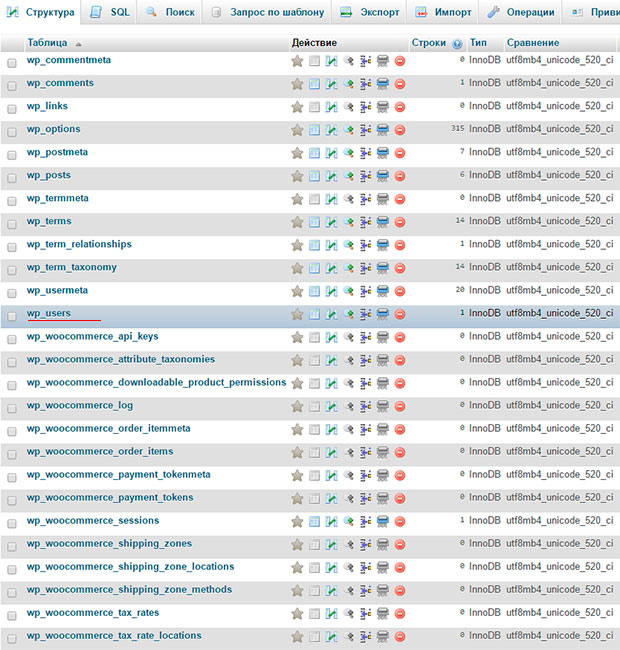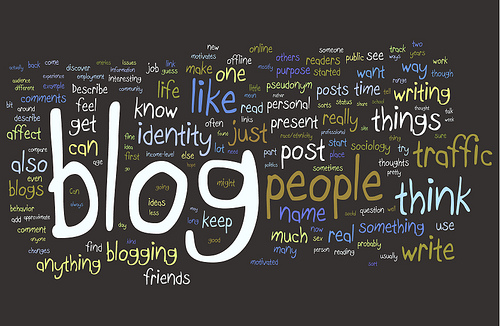Шаг №17.Создаем страницы,записи,и рубрики в WordPress. Вордпресс рубрики
Шаг №17.Создаем страницы,записи,и рубрики в WordPress.
Приветствую Вас друзья.
Пришло время научиться создавать записи на сайте.
Ведь кому нужен сайт без информации?Что бы донести информацию до читателей wordpress в своем арсенале имеет:
- Страницы;
- Записи;
Разница между страницей и записью в wordpress.
Возможно Вас интересует вопрос: “В чем различия между страницами и записями?”.Как правило разница не велика. Все очень просто:
Записи wordpress.
Записи– еще их называют посты,располагаются одна за другой на мониторе,при просмотре их на сайте.
Как только Вы опубликуете новую запись,она будет находиться в самом верху странички,а более старые записи будут находиться ниже опубликованной. Пример записей Вы можете поглядеть у меня на сайте в разделе “Шаг за шагом”.В настройках wordpress есть возможность указать сколько записей показывать на экране.По умолчанию именно записи выводятся на главной странице сайта.Записям можно назначать метки,и добавлять записи в рубрики.Пример рубрики у меня на сайте – это “Хостинг”. В разделе “Хостинг” выводятся все записи,которые относятся к разделу хостинг.
Страницы в wordpress.
Страница – она и в Африке страница.На странице отображается статическая информация,которую Вы либо не меняете,а если и меняете то очень редко.Пример страницы можно посмотреть в разделе “Список уроков”. Странице нельзя присвоить рубрику.Страницу конечно тоже можно вывести на главной сайта,но тогда не будут выводиться последние записи.
Как правило адреса страниц выводят в меню.Как это сделать мы посмотрим в следующих уроках.
Теперь можно приступить к созданию страниц,записей,и рубрик.
Создание рубрики в wordpress.
Для того что-бы создать рубрику в wordpress:
1)Зайти в консоль и выбрать пункт меню “Рубрики”.

2)Заполняем необходимые поля ”Название” и “Ярлык” нажимаем “Добавить новую рубрику”.

Все рубрика создана.
Создание записи в wordpress.
1)Переходим в “Записи”->”Добавить новую”.

2)Пишем название записи,текст записи,и выбираем рубрику wordpress в которой опубликовать

Как только Вы все напишите нажимаем кнопку “Опубликовать”.

Запись автоматически окажется у Вас на главной.
Создание страницы wordpress.
1)Выбираем пункт “Страницы”->”Добавить новую”:

2)Действуем по аналогии с созданием записи.Заполняем информацию,и нажимаем “Опубликовать”

Вот и все.В этом уроке мы научились создавать рубрику wordpress,страницу wordpress,и запись wordpress.
Если у Вас все еще остались вопросы,вы можете задать их в комментариях.
В следующем уроке мы поговорим немного о будущей раскрутке сайта.
Зачем нужные рубрики на Word Press, и как с ними работать
Как мы уже много раз говорили, каждый успешный сайт должен иметь замечательную систему навигации. Для этого на WordPress реализовано отличное управление рубриками.
Каждой записи следует находиться в своей рубрике, иначе сайт превратится в сваленную кучу постов.
Зачем нужны рубрики на WordPress
Рубрики на WordPress позволяют ориентироваться вашему посетителю. Благодаря им он может найти за короткое время любой интересующий материал и ознакомиться с записями, имеющими схожий тематический смысл с искомым.
Кроме этого, что не мене важно, разделения записей по рубрикам нравится поисковому роботу. Когда на сайте всё разложено по полочкам и с должным перфекционизмом, робот будет с удовольствием там гулять и создавать хорошую репутацию в поисковике.
Что будет, если не назначить записи рубрику
Если по забывчивости своей или из практичного замысла, вы не назначили рубрику какому-то материалу, то он не останется вовсе без категории. Данная запись попадёт в «Без рубрики».
Конечно же, это усложнит поиск данной записи, как для робота, так и для живого посетителя, но она всё-таки отобразится на вашем сайте.
«Без рубрики» можно отредактировать. Есть возможность поменять название, url, описание. То есть, «Без рубрики» можно назвать любым другим словом.
Как присвоить записи рубрику
Занести какую-либо запись в рубрику элементарно просто. Для этого следует воспользоваться панелью «Рубрики», что находится справа на странице добавления новой записи. Здесь, проставляя галочки, можно назначить рубрику – по умолчанию стоит на «Без рубрики».
Запись можно отнести сразу к нескольким рубрикам. Однако переусердствовать не рекомендуется. В идеале рубрика должна быть одна, рекомендуется назначать не более трёх.
Как добавить рубрику
Добавление рубрики можно сделать в том же блоке «Рубрики» на странице создания новой записи. Для этого нужно нажать на «Добавить новую рубрику». Затем следует внести название рубрики и отнести её к какой-то родительской рубрике, либо саму её сделать родительской.
Добавление рубрики более опционально можно произвести в меню Записи – Рубрики. Здесь кроме названия можно отредактировать url и описание рубрики.
Примечательно и удобно то, что WordPress позволяет создавать древовидную, иерархическую систему рубрик. Таким образом, одна рубрика может содержать вложения из других субрубрик, а те, в свою очередь, тоже иметь в своём составе субрубрики.
Если вы нашли ошибку, то выделите её и нажмите клавиши Shift + Enter или нажмите сюда, чтобы проинформировать нас.
Также по этой теме:
wpuroki.ru
Как сделать рубрику в WordPress. Инструкция для новичка.
Как сделать рубрику в WordPress?
Как сделать рубрику в WordPress, что бы она появилась в меню шапки блога или в правом сайдбаре? (Sidebar). На самом деле здесь нет ничего сложного. Но если кто-то только что создал свой первый блог или сайт на WordPress, может малость потеряться, создавая рубрику.
При создании рубрики на WordPress, у новичков может появиться два вопроса:
- Почему рубрика в WordPress не появляется в меню шапки блога?
- Почему рубрика в WordPress не появляется в правом сайдбаре?(Sidebar)
Во-первых, что бы рубрика появилась в меню шапки блога, нужно в определенном месте поставить галочку.
Во-вторых, что бы рубрика появилась в правом сайдбаре, в нее нужно поместить хотя бы одну запись(статью).
Ну а дальше, давайте вместе все это и проделаем.
Создаем рубрику на WordPress.
Мы хотим создать рубрику, например с названием «уроки», и нужно поместить ее в меню шапки. До этого у нас меню выглядело так:

рис. 1
Пока что мы видим пустое место, где должна быть новая рубрика. Заходим в админку через правый Sidebar, или «ваш сайт.ru/wp-admin».
Слева, в меню сайта, нажимаем «записи — рубрики»(рис.2)

рис. 2
Попадаем в раздел создания рубрик. (рис.3)

рис. 3
Сдесь нужно заполнить поля. Название рубрики, URL, категория и описание.
Родительская категория ставим НЕТ, т.к. это у нас основная рубрика, а не дочерняя(подрубрика). Как создать подрубрику, читайте ниже.
Описание к рубрике делайте, если считаете нужным. Просто не все темы поддерживают эту функцию. Моя поддерживает, и как выглядит описание к рубрике, можете посмотреть здесь.
URL вписываем латинскими буквами(название рубрики). Для этого нужно поставить SEOплагин(RusToLat) и он сам переведет название. У меня стоит плагин, который не поддерживает эту функцию, поэтому я не заморачиваюсь с этим.
Все! Рубрика создана. Но она еще ни где не появилась.
Для этого в админке переходим «внешний вид — меню». Кликаем «страницы» и выбираем рубрики. (рис.4)

рис. 4
Нажимаем «все», ставим галочку на нашей(уроки), и «добавить в меню». (рис.5)

рис. 5
Последний этап. Поставить галочку «основное меню шапки» и «сохранить меню». (рис.6)

рис. 6
Все! Рубрика появилась в меню шапки блога. Теперь в нашу рубрику(родительскую) «уроки» можно поместить подрубрику(дочернюю), например «уроки 1″.
Как создать подрубрику в WordPress?
Дочерняя рубрика создается по той же процедуре, что и обычная рубрика. (рис.2,3,). Только теперь, дочернюю «уроки 1″ ставим в родительскую «уроки». (рис.7)

рис. 7
Опять «внешний вид», «меню», «страницы», «рубрики», «все», нужная рубрика, «добавить в меню», «сохранить меню». Подрубрика «уроки 1″ сохранена в меню.
Осталось только во «внешнем виде», «меню» перетащить рубрику «уроки 1″ в «уроки». Наводим курсор на «уроки 1″, нажимаем и передвигаем так, что бы «уроки 1″ встали под «уроки» чуть правее. И кнопка сохранить меню.

рис. 8
Мучения закончились. Теперь все, что нам было нужно, оказалось в меню шапки блога.

рис. 9
Ну а в правом сайдбаре наши новые рубрики появятся, как я говорил ранее, после публикации первой записи.
Похожие статьи
 23.12.2015 Добавляем запись WordPress на свой сайт или блог.Добавляем запись WordPress.
Запись на вордпресс, это обычная статья, или пост, обычно это так и называют в народе. А в админке вордпресс - называется запись. Статью можно написать […]
23.12.2015 Добавляем запись WordPress на свой сайт или блог.Добавляем запись WordPress.
Запись на вордпресс, это обычная статья, или пост, обычно это так и называют в народе. А в админке вордпресс - называется запись. Статью можно написать […] 20.10.2015 Как открыть ссылку в новом окне в WordPress?
Открыть ссылку в новом окне, это значит, удержать посетителя на своем сайте(блоге), тем самым улучшить поведенческие факторы, и уменьшить количество отказов. Откройте эту ссылку, […]
20.10.2015 Как открыть ссылку в новом окне в WordPress?
Открыть ссылку в новом окне, это значит, удержать посетителя на своем сайте(блоге), тем самым улучшить поведенческие факторы, и уменьшить количество отказов. Откройте эту ссылку, […]
 10.07.2016 Как установить плагин на WordPressЧто такое плагин и зачем он нужен на WordPress?
Плагин, если говорить простыми словами - это дополнительная программа к Вашему движку WordPress. Без этих программ, Ваш блог будет так […]
10.07.2016 Как установить плагин на WordPressЧто такое плагин и зачем он нужен на WordPress?
Плагин, если говорить простыми словами - это дополнительная программа к Вашему движку WordPress. Без этих программ, Ваш блог будет так […] 09.05.2015 Грамотный копирайтинг — путь к успеху!!!
Копирайтинг: работа над ошибками
Грамотный копирайтинг – первейшее качество, без которого копирайтером не стать. Однако это не значит, что тому, кто пишет с ошибками, дорога к […]
09.05.2015 Грамотный копирайтинг — путь к успеху!!!
Копирайтинг: работа над ошибками
Грамотный копирайтинг – первейшее качество, без которого копирайтером не стать. Однако это не значит, что тому, кто пишет с ошибками, дорога к […]
prolohov.ru